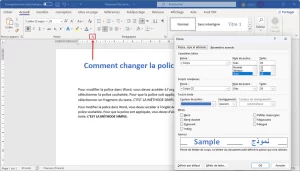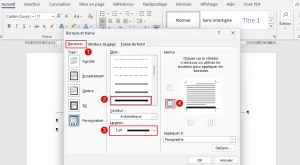Pour changer la taille de la police dans Word, vous devez accéder à l’onglet d’accueil du ruban et sélectionner la taille souhaitée. Vous devez d’abord sélectionner un fragment de test. C’EST LA MÉTHODE SIMPLE.
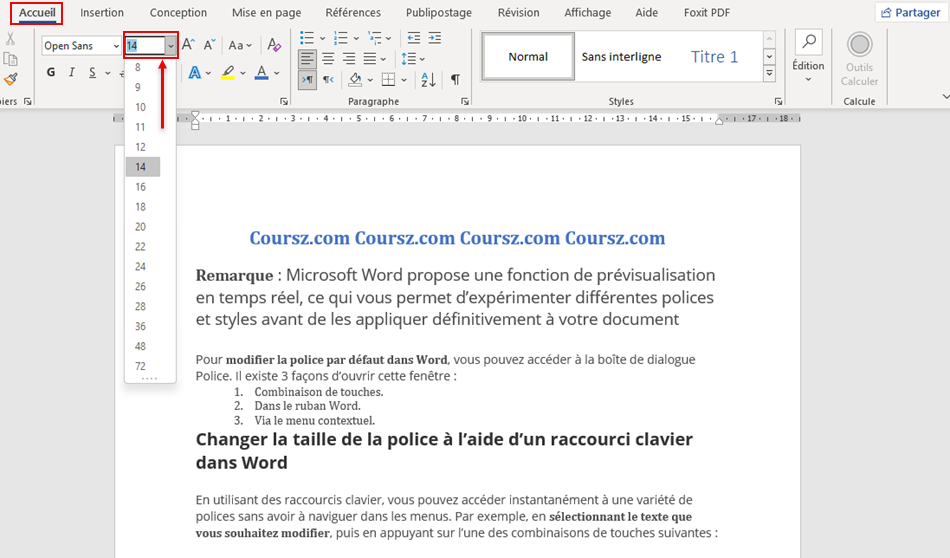
En appuyant sur ce bouton, vous pouvez afficher toutes les tailles de police les plus courantes. Si vous avez besoin d’une taille spécifique, comme 13 par exemple, vous pouvez saisir directement le numéro dans la zone de texte. Même les tailles fractionnaires, telles que 13,5, sont autorisées
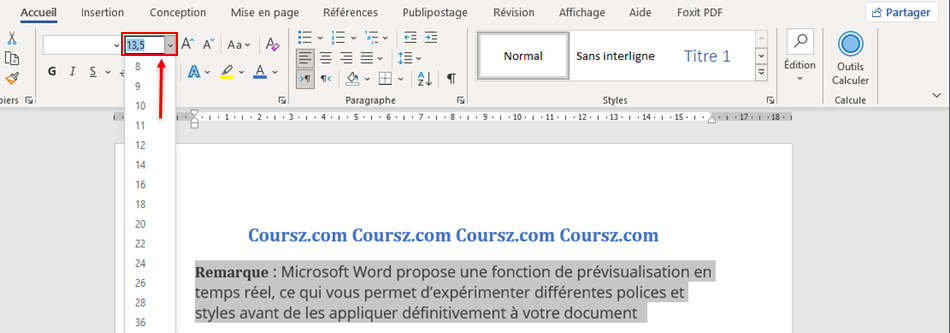
Boîte de dialogue Police
Pour modifier la taille de la police dans Word, vous pouvez accéder à la boîte de dialogue « Police ». Il existe plusieurs façons d’ouvrir cette fenêtre:
- Utiliser l’onglet Accueil : L’une des méthodes les plus simples consiste à accéder à l’onglet « Accueil » dans la barre d’outils supérieure.
- Raccourci clavier : Une autre méthode efficace consiste à utiliser un raccourci clavier.
- Menu contextuel.
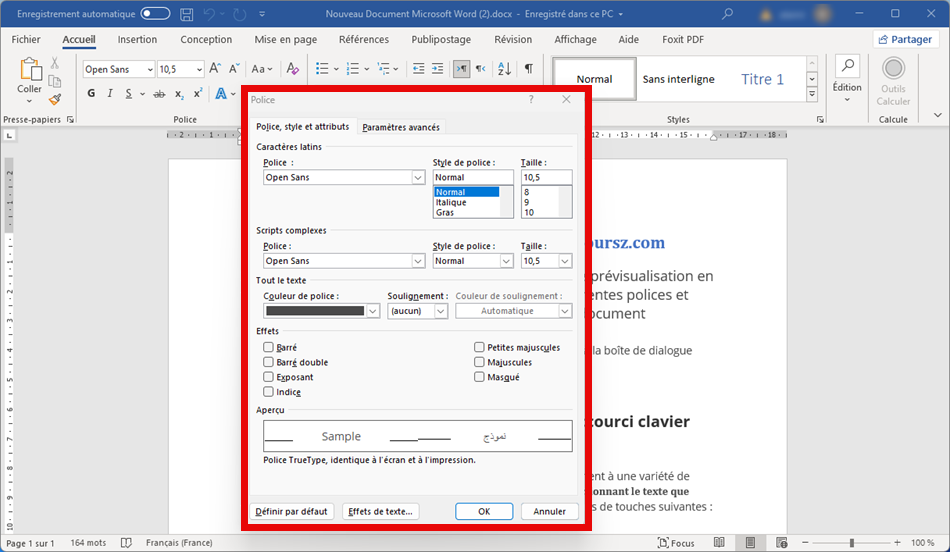
Ces différentes méthodes offrent une flexibilité pour ajuster la taille de la police selon vos préférences et facilitent la mise en forme de votre document dans Word.
Modifier la taille de la police à l’aide d’un raccourci clavier dans Word
L’utilisation de raccourcis clavier peut considérablement accélérer le processus de mise en forme du texte dans Microsoft Word. Il existe deux raccourcis différents pour ouvrir la boîte de dialogue « Police » dans Microsoft Word : « Ctrl + D » et « Ctrl + Shift+ P« . Avec l’un de ces raccourcis, vous pouvez ajuster la taille de la police rapidement et facilement selon vos besoins
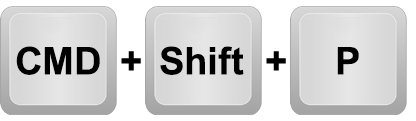
En appuyant simultanément sur ces touches, vous ouvrez instantanément la boîte de dialogue « Police ». Une fois cette boîte ouverte, vous pouvez naviguer rapidement à travers les différentes options et spécifier la taille de police exacte souhaitée.
Ajustez la taille de la police dans le ruban Word
Dans Microsoft Word, vous pouvez ajuster la taille de la police directement depuis le ruban en suivant ces étapes simples :
- Tout d’abord, ouvrez votre document dans Microsoft Word.
- Ensuite, sélectionnez le texte dont vous souhaitez ajuster la taille de la police.
- Une fois cela fait, accédez à l’onglet « Accueil » dans le ruban en haut de la fenêtre.
- Dans la section « Police« , vous verrez une boîte déroulante affichant la taille de la police actuelle.
- Pour modifier la taille, cliquez sur la flèche située à côté de la taille de police pour ouvrir la liste déroulante des tailles disponibles.
- Choisissez ensuite la taille de police souhaitée dans la liste.
- Automatiquement, le texte sélectionné sera mis à jour avec la nouvelle taille de police.
Modification de la taille de la police à l’aide du menu contextuel
Pour ajuster la taille de la police dans Word, vous pouvez également utiliser le menu contextuel. Après avoir sélectionné le texte, faites un clic droit pour faire apparaître un menu contextuel. Dans ce menu, sélectionnez « Police » pour ouvrir la boîte de dialogue où vous pourrez spécifier la taille de police désirée.
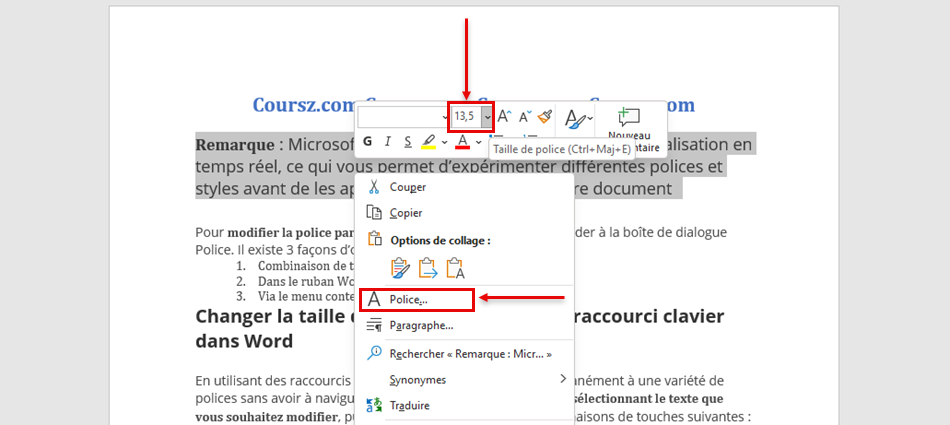
Cette méthode offre une alternative pratique pour modifier la taille de la police sans avoir à parcourir les onglets du ruban.
Augmenter et diminuer la taille de la police
Il existe des boutons distincts pour réduire ou augmenter la taille de la police, situés dans le ruban de l’onglet « Accueil ».
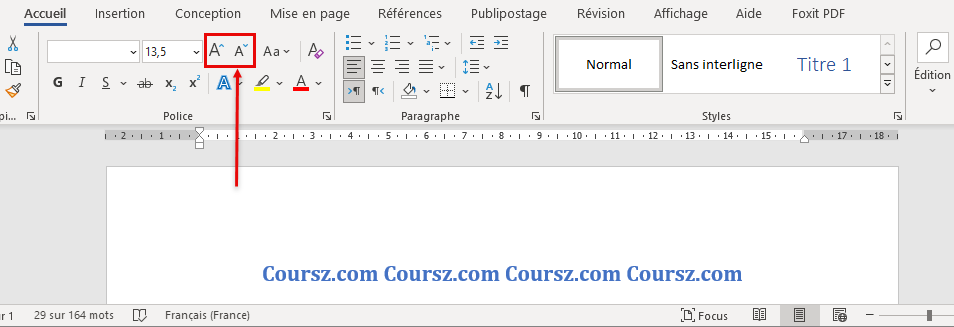
Vous pouvez également ajuster la taille de la police à l’aide d’un raccourci clavier
- Augmentez: Ctrl + !
- Diminuer: Ctrl + (